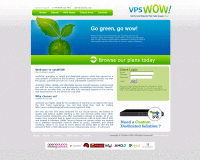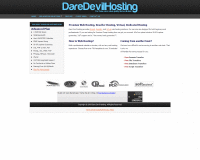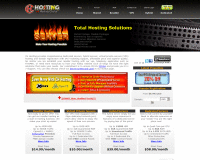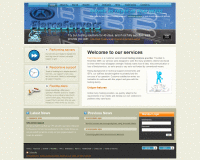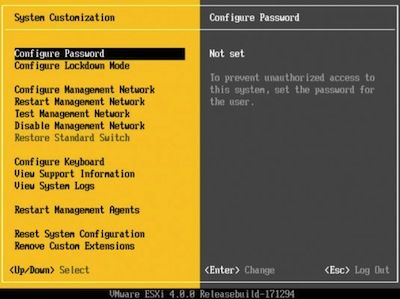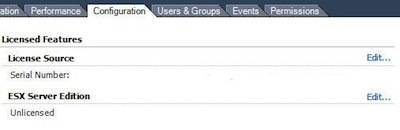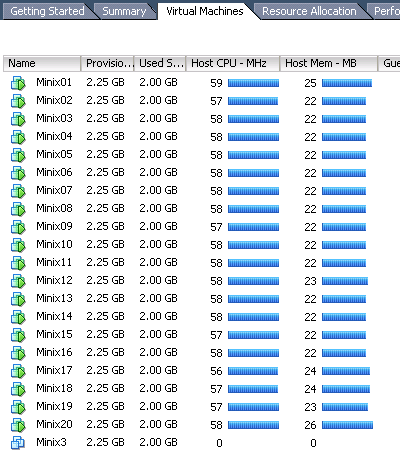TheServerExperts:$7.95 512MB OpenVZ VPS
2010年02月24日 | 标签: vps

TheServerExperts 创立于2001年,有超过9年的 Hosting 行业经验,host 超过9700个网站。Whois 查询显示 theserverexperts 域名在2004年在阿鲁巴(一个位于加勒比海地区的岛屿)注册,在美国、荷兰和阿鲁巴都有 office,服务器都在美国,除了 VPS,他家还提供各种配置的 dedicated server. VPS 配置如下:
服务器在 New York
vePortal 控制面板
1.0Ghz CPU
20GB 硬盘
512MB RAM
1000GB 带宽
2个 IP
7.95美元
网络和数据中心信息:
TheServerExperts network uses 100% Cisco network equiment. Servers in our datacenters are directly connected to our gigabit switches which are uplinked directly from our multi-gigabit backbone. Our multihomed bandwidth is 100% redundant, using transit from several different TIER1 carriers.